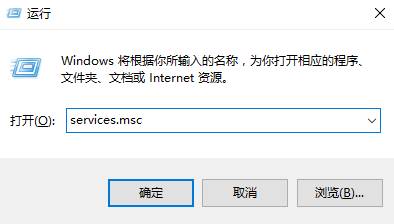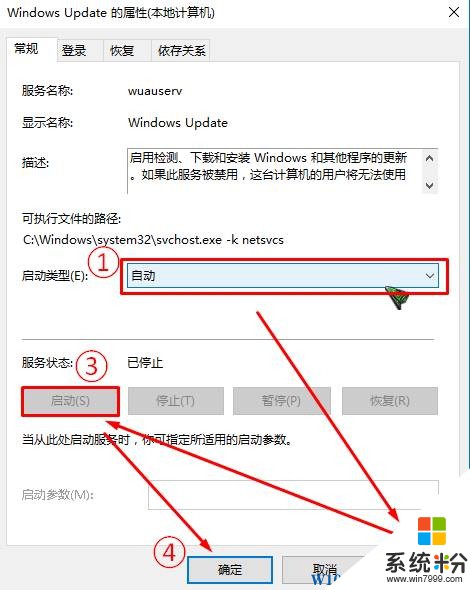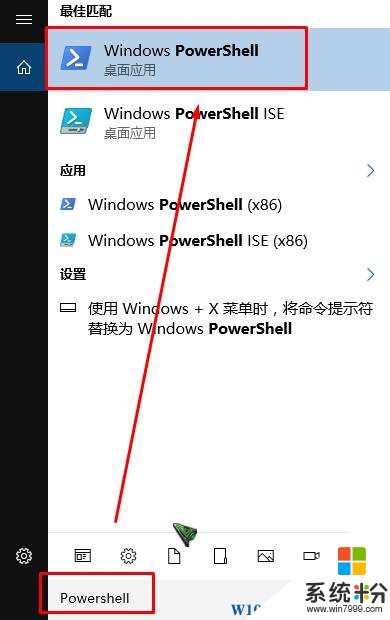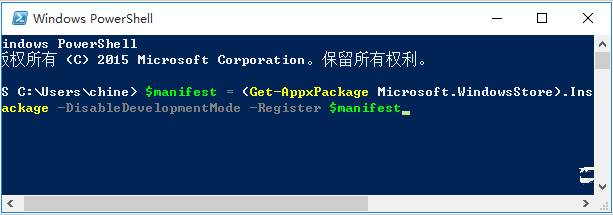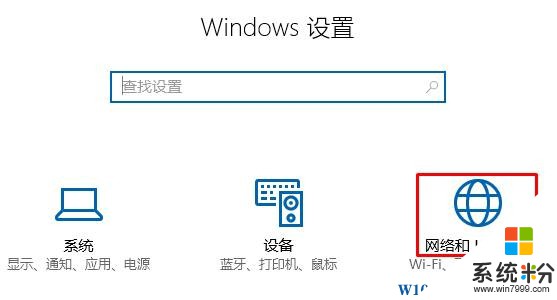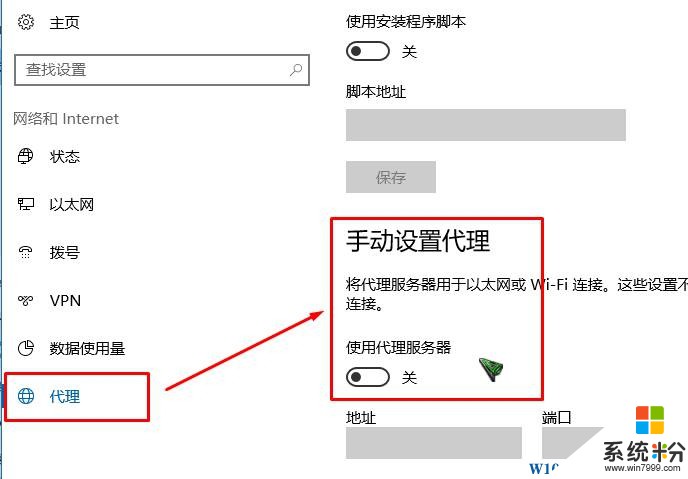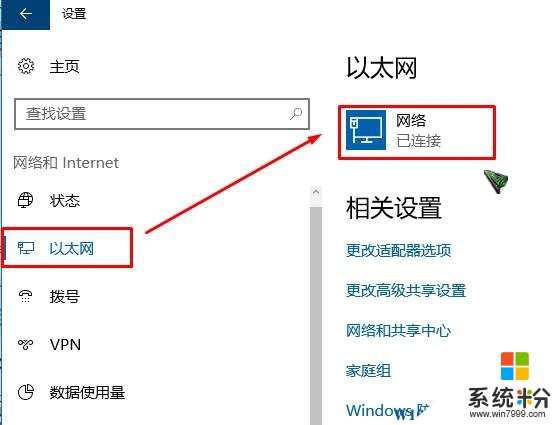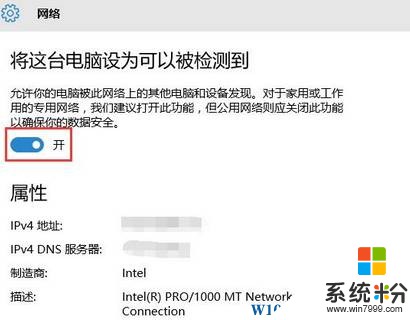在Windows 10操作係統中我們可以通過應用商店來下載更新軟件,不僅操作起來方便,而且安全無毒無副作用^_^ 但是最近使用windows 10的朋友遇到了應用商店打開後無法連接網絡的情況,提示錯誤代碼:0x80072efd 該怎麼辦呢?小麵小編給大家介紹幾個解決方法!
步驟一:確保服務正常開啟
1、按下“Win+R”組合鍵打開運行,輸入services.msc 點擊確定打開服務;
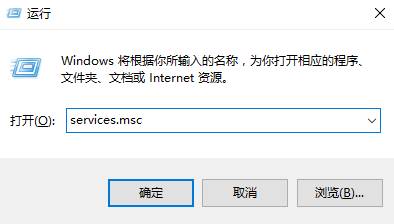
2、在服務窗口中,確保【Windows Firewall】、【Internet connection sharing】、【windows Update】3個服務都正常啟動,若為禁用狀態,先雙擊打開,將啟動類型修改為“自動”,然後依次點擊【應用】—【啟動】—【確定】即可。
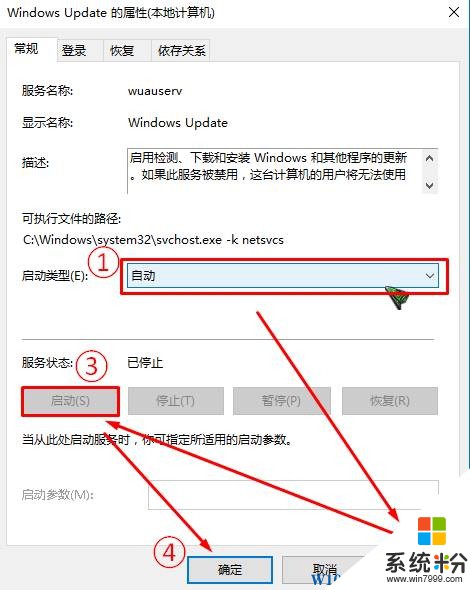
步驟二:重置商店
1、在Win10任務欄中的Cortana搜索框中輸入 Powershell ,然後在頂部的搜索結果“Windows Powershell”上點擊右鍵,選擇“以管理員身份運行”;
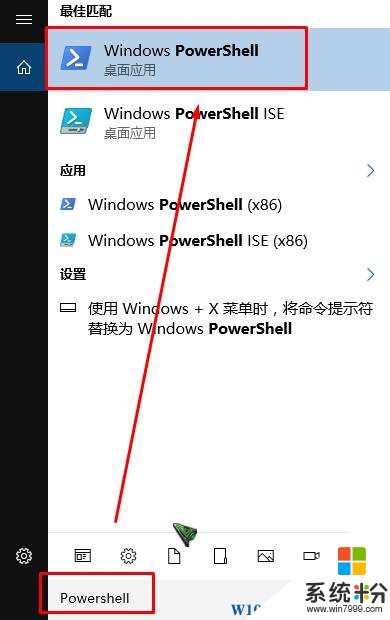
www.win7999.com
2、在框中鍵入:$manifest = (Get-AppxPackage Microsoft.WindowsStore).InstallLocation + ‘\AppxManifest.xml’ ; Add-AppxPackage -DisableDevelopmentMode -Register $manifest (複製後在Powershell 框中單擊鼠標右鍵自動粘貼) 按下回車鍵,耐心等待命令跳完即可。
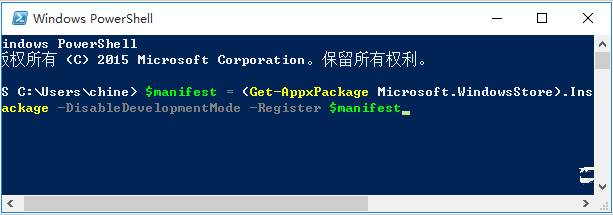
步驟三:關閉係統中的代理
1、點擊開始菜單,點擊【設置】;

2、點擊【網絡和internet】;
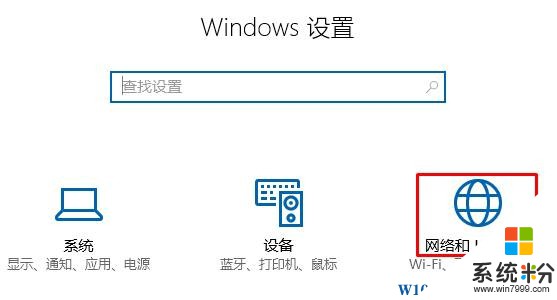
3、在左側點擊【代理】,在右側手動設置代理下麵將【使用代理服務器】開關關閉;
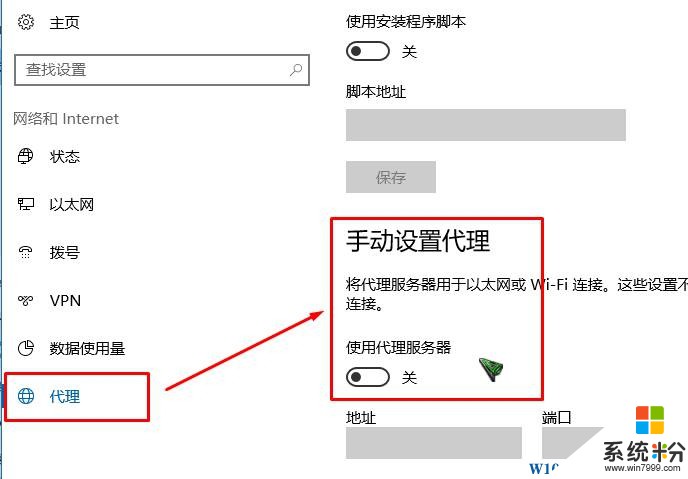
4、單擊以太網,點擊“網絡”,如圖:
www.win7999.com
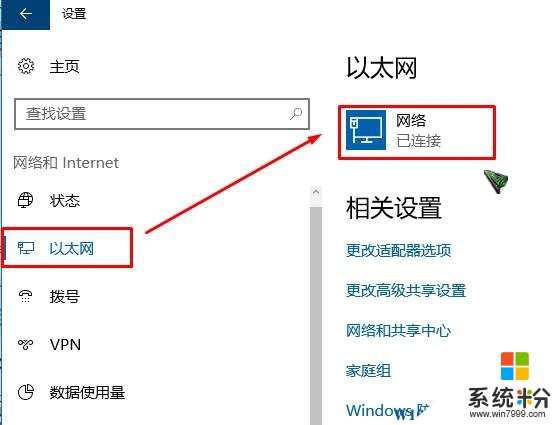
5、將將這台電腦設為可以被檢測到”的開關關閉即可。
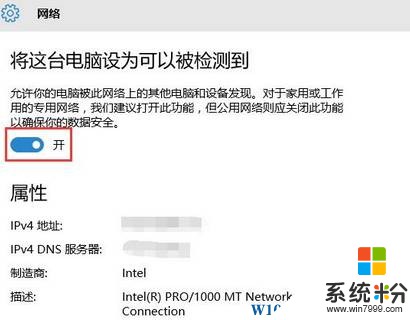
以上便是小編給大家分享的:win10應用商店錯誤代碼0x80072efd 無法連接網絡的解決方法!